11-03-2023, 11:44 PM
(Dieser Beitrag wurde zuletzt bearbeitet: 11-04-2023, 12:05 AM von admin.
Bearbeitungsgrund: Nachtrag
)
Sobald man den JDownloader erfolgreich installiert hat,
möchte man sicherlich auch in den Genuss der möglichen Extentions (Erweiterungen) kommen.
Da ich hier schon mitbekommen habe das es hierbei wohl Schwierigkeiten gibt, hier mal kurz eine
Info wie ich dabei vorgegangen bin diese auf der Synology zu betreiben.
1. Als erstes wählt man die entsprechenden Erweiterungen im "Extentions Manager" aus.
2. Ich habe hier gleich mal alle angeklickt. Es erscheint bei jeder Auswahl eine laufende Graphik die uns aber nicht weiter stören soll.
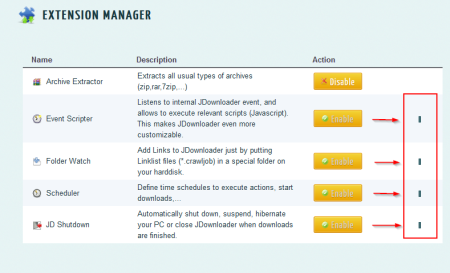
3. Nun klickt man auf das Icon "Allgemein" Es erscheint ein Hinweis am rechten oberen Rand das ein Update verfügbar ist.
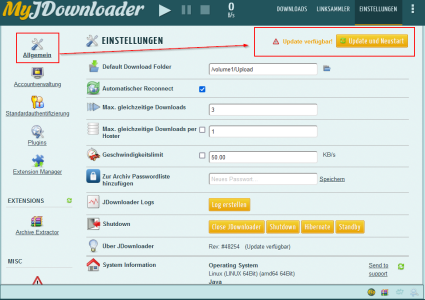
4. Jetzt klickt man auf den Butten "Update und Neustart" Es erfolgt ein Neustart der Weboberfläche.
5. Dann wechselt man wieder zum Icon " Extentions Manager ". Die folgende Anzeige ist zu sehen.
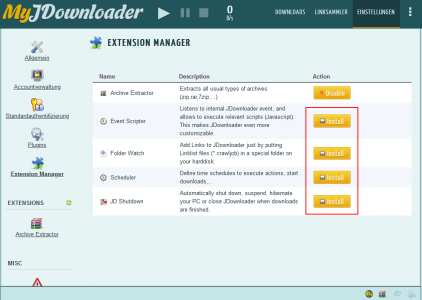
6. Hier klickt man nun jeweils auf die "Erweiterung" die man aktivieren will. Jetzt werden die jeweiligen Erweiterungen in den Ordner der Synology übertagen.
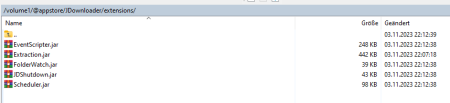
7. Nach der Übertragung muss die Webanwendung noch einmal neu gestartet werden und wir sehen das die jeweiligen Erweiterungen nun links als Icon anklickbar sind.
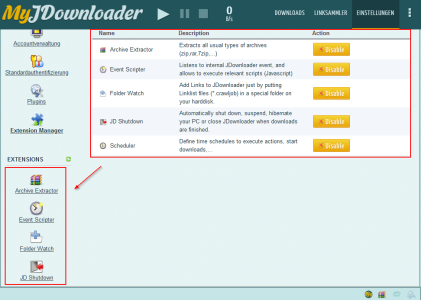
Fertig!
Sollte die Anleitung dem ein oder anderen geholfen haben, darf dem Paket im SPK Bereich diverse Sternchen als Bewertung geschenkt werden!
Gruß - Der Admin
möchte man sicherlich auch in den Genuss der möglichen Extentions (Erweiterungen) kommen.
Da ich hier schon mitbekommen habe das es hierbei wohl Schwierigkeiten gibt, hier mal kurz eine
Info wie ich dabei vorgegangen bin diese auf der Synology zu betreiben.
1. Als erstes wählt man die entsprechenden Erweiterungen im "Extentions Manager" aus.
2. Ich habe hier gleich mal alle angeklickt. Es erscheint bei jeder Auswahl eine laufende Graphik die uns aber nicht weiter stören soll.
3. Nun klickt man auf das Icon "Allgemein" Es erscheint ein Hinweis am rechten oberen Rand das ein Update verfügbar ist.
4. Jetzt klickt man auf den Butten "Update und Neustart" Es erfolgt ein Neustart der Weboberfläche.
5. Dann wechselt man wieder zum Icon " Extentions Manager ". Die folgende Anzeige ist zu sehen.
6. Hier klickt man nun jeweils auf die "Erweiterung" die man aktivieren will. Jetzt werden die jeweiligen Erweiterungen in den Ordner der Synology übertagen.
7. Nach der Übertragung muss die Webanwendung noch einmal neu gestartet werden und wir sehen das die jeweiligen Erweiterungen nun links als Icon anklickbar sind.
Fertig!
Sollte die Anleitung dem ein oder anderen geholfen haben, darf dem Paket im SPK Bereich diverse Sternchen als Bewertung geschenkt werden!
Gruß - Der Admin
DS 918+ (12GB) [ DSM 7.3.1-86003 Update 1 ]
DS 1821+ (20GB) [ DSM 7.3-81180 ]
FRITZ!Box 7490 + Dreambox DM900 UHD (openATV-Image)
DS 1821+ (20GB) [ DSM 7.3-81180 ]
FRITZ!Box 7490 + Dreambox DM900 UHD (openATV-Image)

